1、新建一个500x400像素图,分辨率为72

2、多复制一层,选择工具栏中的【油漆桶工具】填充灰色


3、新建一个透明图层,选择工具栏中的【椭圆选框工具】在图中画出一个圆形

4、把颜色填充为浅灰色


5、选择菜单栏中的【滤镜】——【杂色】——【添加杂色】

6、打开杂色面板后,数量选择25%——高斯分布——单色——确定

7、快捷键Ctrl+D取消选区

8、选择菜单栏中的【滤镜】——【模糊】——【高斯模糊】半径设置为1.5后按确定

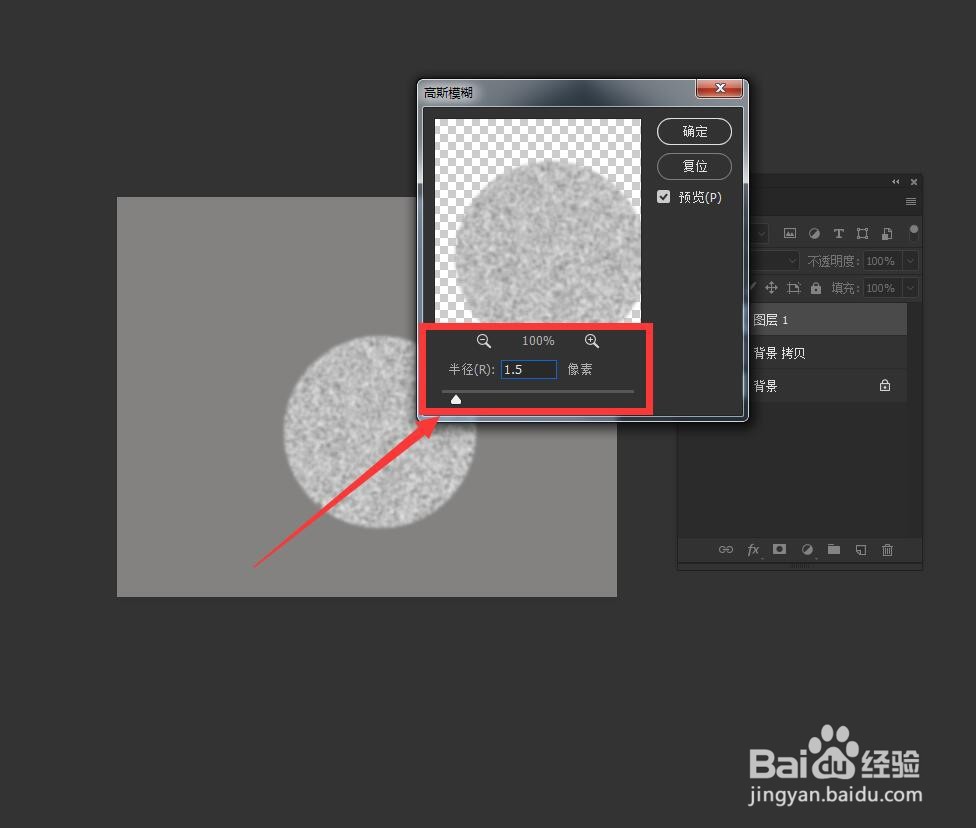
9、选择菜单栏中的【滤镜】——【模糊】——【径向模糊】选择数量为30,模糊方式为缩放后按确定


10、选择工具栏中的【涂抹工具】画笔大小调为2像素,强度调为80%
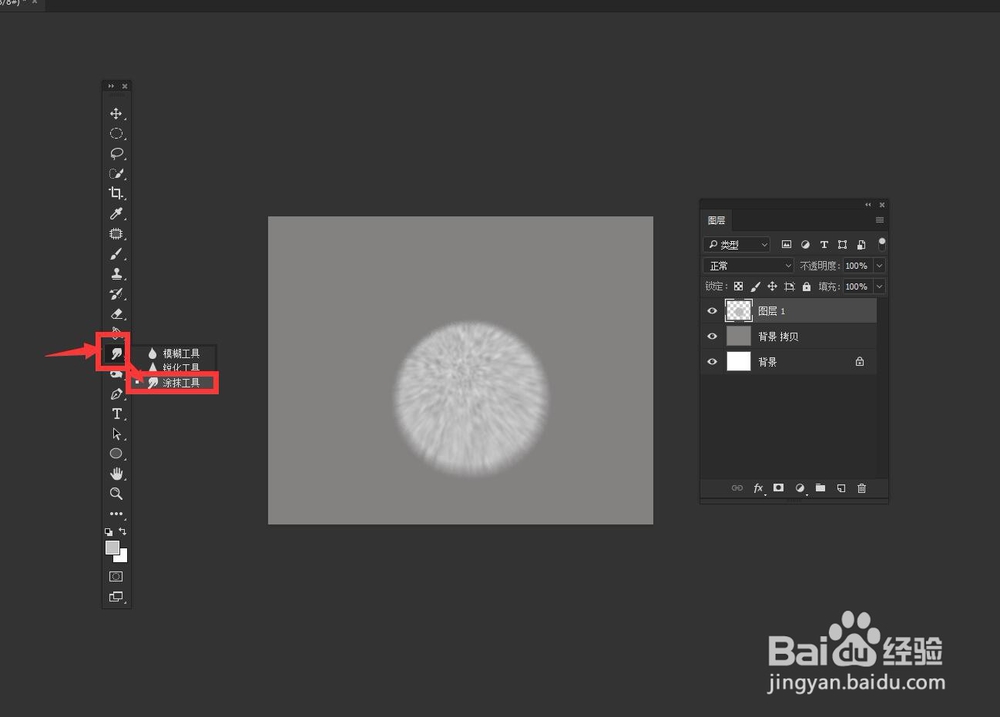

11、在圆圈周围从里向外涂抹


12、最后添加些高光阴影,效果完成

